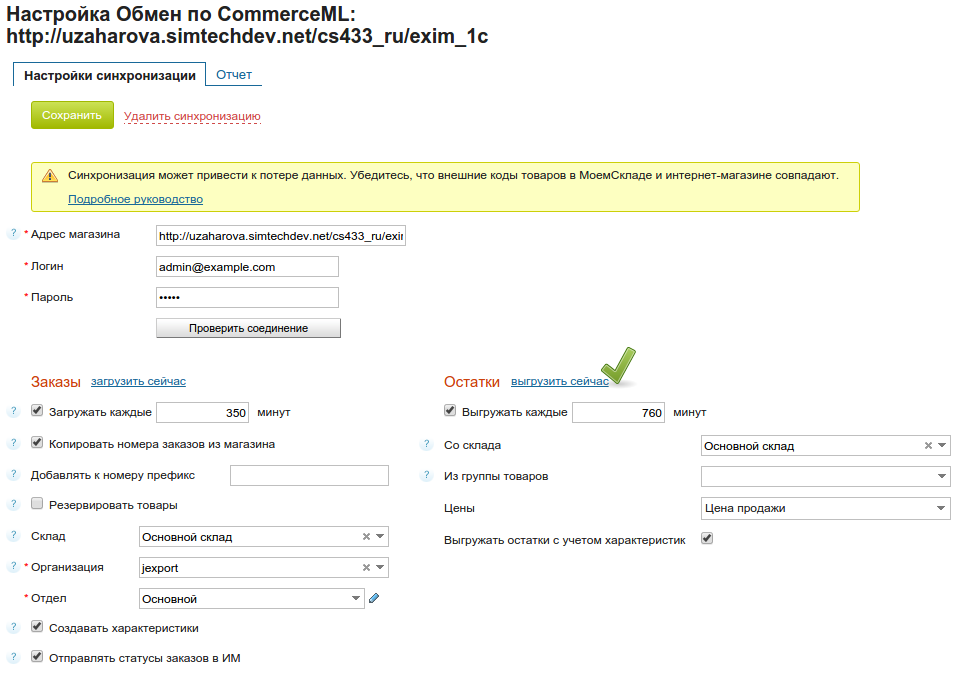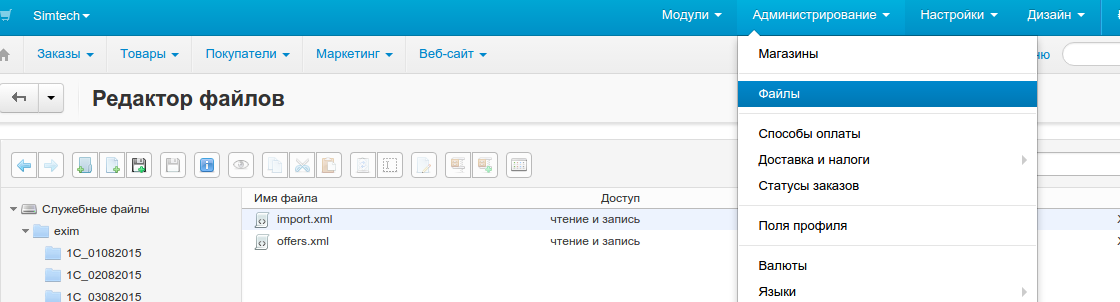Настройка обмена данными с системой МойСклад в формате CommerceML¶
Инструкция по настройке обмена данными системы МойСклад в формате CommerceML с интернет-магазином на платформе CS-Cart.
Содержание
Настройки в системе МойСклад¶
Для начала работы зарегистрируйтесь в системе МойСклад.
Официальный сайт: moysklad.ru
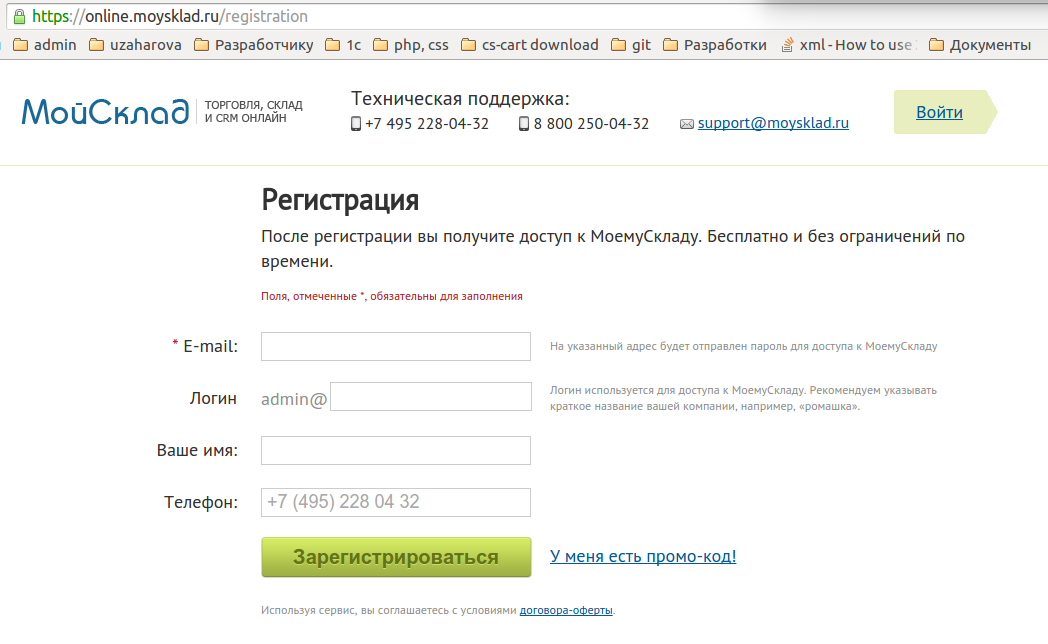
Настройте обмен с интернет-магазином¶
Сначала нужно настроить обмен в системе “МойСклад”.
В системе “МойСклад” зайдите в “Обмен данными” → “Синхронизация”.
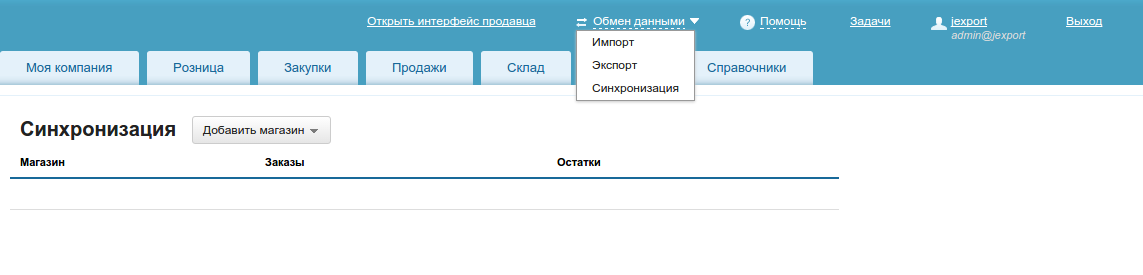
В окне синхронизации добавьте новый магазин “Обмен по CommerceML”.
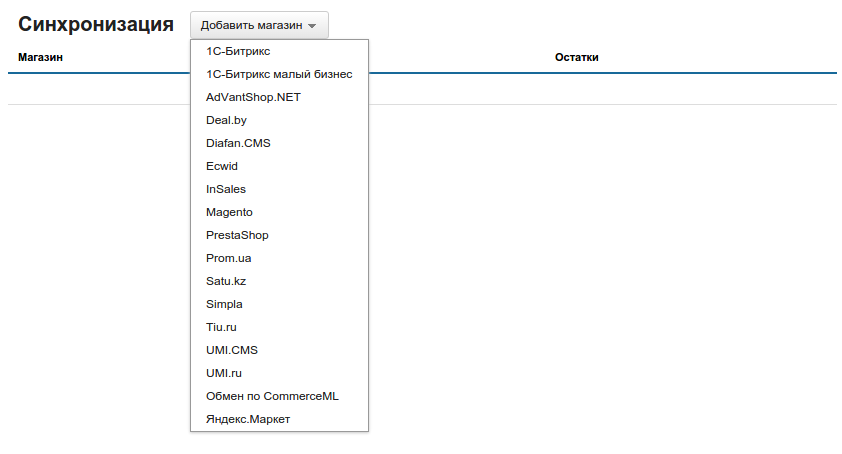
В окне “Обмен по CommerceML” заполните поля:
Адрес магазина — адрес скрипта, который будет обрабатывать выгружаемые файлы (например, http://my_site.ru/exim_1c)
Подсказка
Если проверка соединения не сработала с http-адресом, попробуйте https: https://my_site.ru/exim_1c.
Логин — логин администратора магазина, у которого установлены права для обмена
Пароль — пароль администратора магазина
Заказы — настройки для загрузки заказов
Остатки — настройки выгрузки товаров
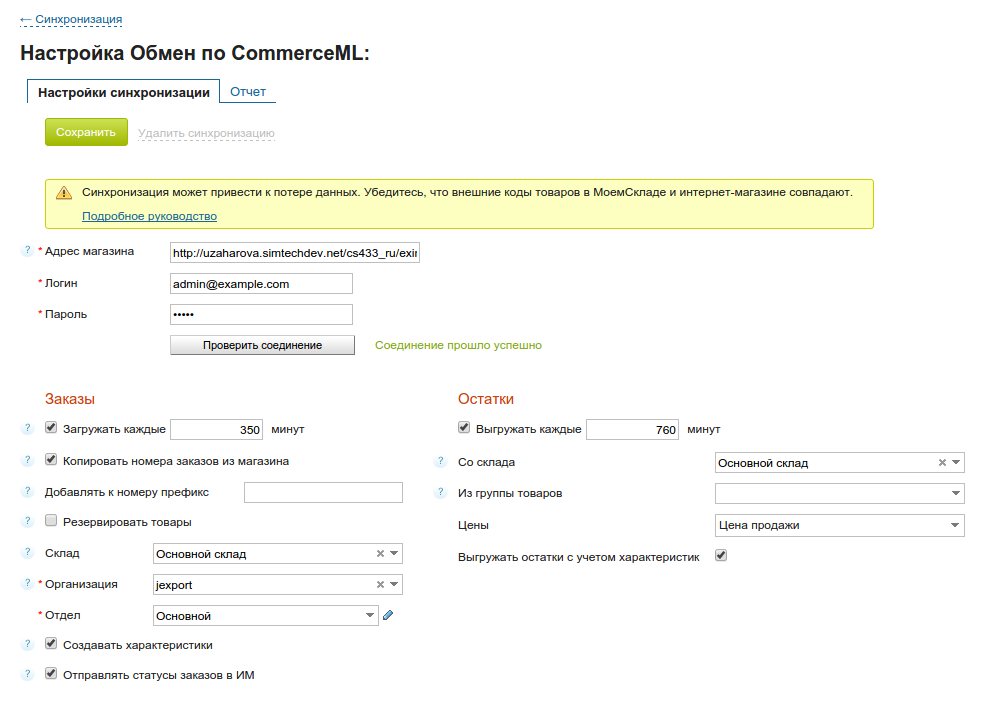
Настройки в интернет-магазине¶
Для обмена данными “МойСклад” с интернет-магазином установите модуль “CommerceML — синхронизация интернет-магазина с 1С, МойСклад, Класс365”.
Примечание
Панель администратора → Верхнее меню → Модули → Управление модулями → “CommerceML – синхронизация интернет-магазина с 1С, МойСклад, Класс365”
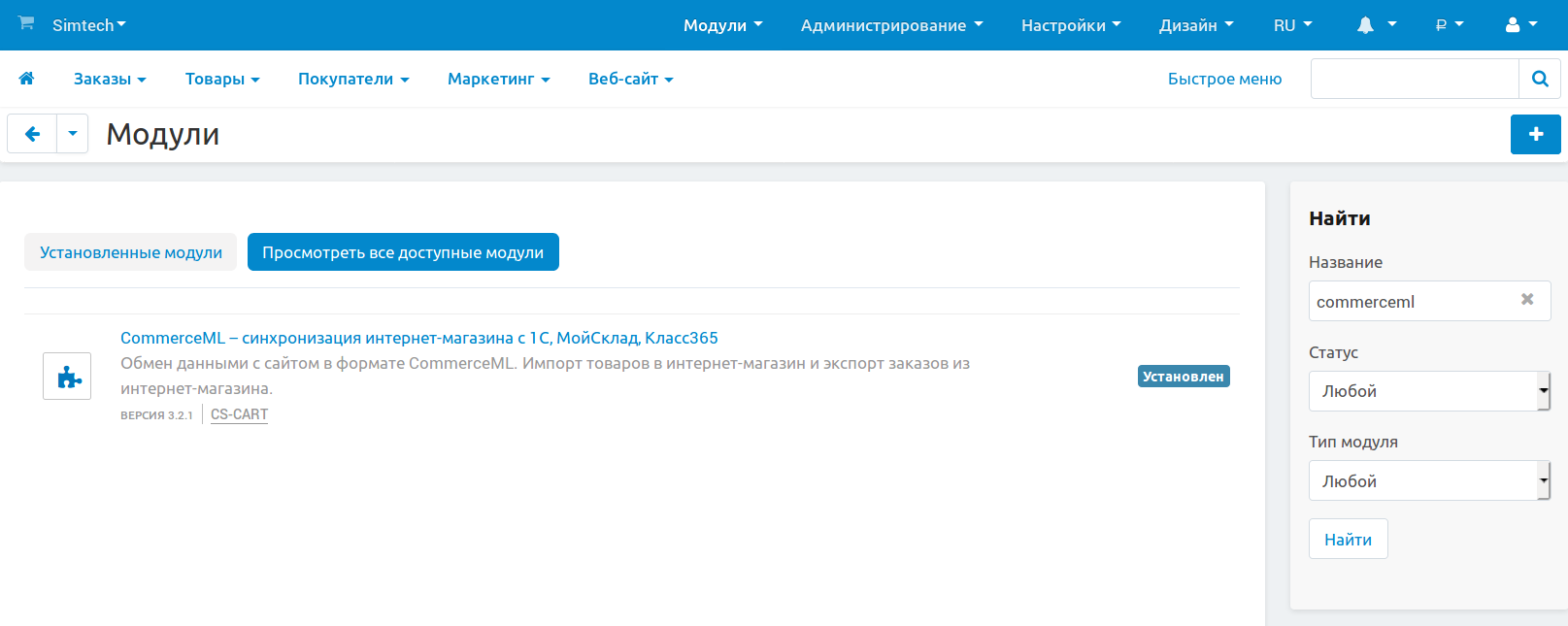
После установки модуля откройте его настройки.
Окно “Настройки модуля” содержит вкладки:
- Общие настройки
- Характеристики
- Цены
- Доставка
- Заказы
- Товарные предложения
Выбор версии схемы¶
В настройках модуля “CommerceML – синхронизация интернет-магазина с 1С, МойСклад, Класс365” есть настройка выбора схемы, которая определяет формат загрузки характеристик(опций) товара. Для определения версии схемы, необходимо:
Нажать в окне “Обмен по CommerceML” у “Остатки” на ссылку “Выгрузить сейчас”.
Открыть выгруженные файлы import.xml и offers.xml в магазине (меню “Администрирование” → “Файлы”). В файлах осуществить поиск тега
<ХарактеристикиТовара>.Если тег
<ХарактеристикиТовара>нашелся в файле import или в обоих файлах, то необходимо выбрать версию схемы 2.07.Если тег нашёлся только в файле offers, то выбрать версию схемы 2.05.
Общие настройки¶
Вкладка “Общие настройки” содержит следующие поля:
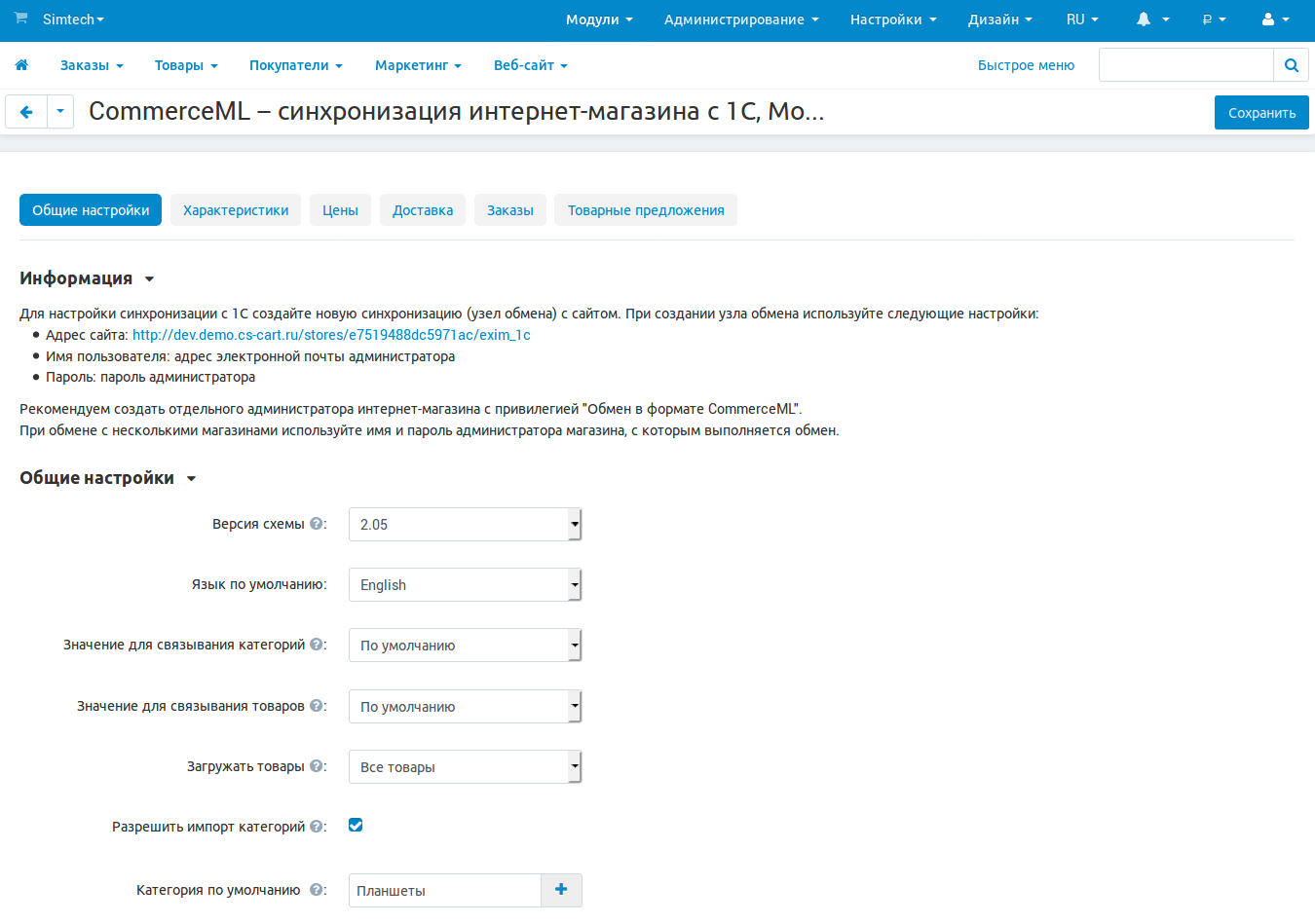
| Версия схемы | В зависимости от формата передаваемых данных, необходимо выбрать соответствующую версию схемы:
|
| Язык по умолчанию | Определяет, какой язык будет использоваться для записи данных. |
| Значение для связывания категорий | Используется для связывания категорий в МойСклад с их аналогами в CS-Cart. |
| Значение для связывания товаров | Используется для связывания товаров в МойСклад с их аналогами в CS-Cart. |
| Загружать товары | Определяет, какие товары будут загружаться из файла import.xml:
|
| Разрешить импорт категорий | Параметр, определяющий будут ли загружаться группы из МойСклад. Если данная настройка отключена, то товары будут записаны в категорию, указанную в настройке “Категория по умолчанию”. |
| Категория по умолчанию | Категория, в которую будут добавлены новые товары из “МойСклад”, если настройка “Разрешить импорт категорий” выключена. |
| Скрывать товары, которых нет в наличии | Автоматически присваивает товарам статус “Скрыто”, если количество товара равно 0. |
| Добавлять налог к товарам. | Товарам будут добавлены налоги, используемые в МойСклад. Настройки выгрузки налогов доступны на странице “Модули → Настройки CommerceML → Соответствие налогов”. Для настройки выгрузки налогов необходимо указать соответствия налогов в CS-Cart и процентной ставки в МойСклад. |
| Импортировать изображения как дополнительные | Все изображения товара будут загружены как дополнительные. |
| Использовать в названии товара | Параметр, определяющий какие данные будут записываться в наименование товара:
|
| Использовать в артикуле товара | Определяет, какие данные будут записываться в поле код товара:
|
| Использовать в полном описании товара | Определяет, какие данные будут записываться в качестве полного описания товара:
|
| Использовать в кратком описании товара | Определяет, какие данные будут записываться в качестве краткого описания товара:
|
| Использовать в название страницы (SEO) | Определяет, какие данные будут записываться в поле “Название страницы”:
|
Характеристики¶
Вкладка “Характеристики” содержит следующие настройки:
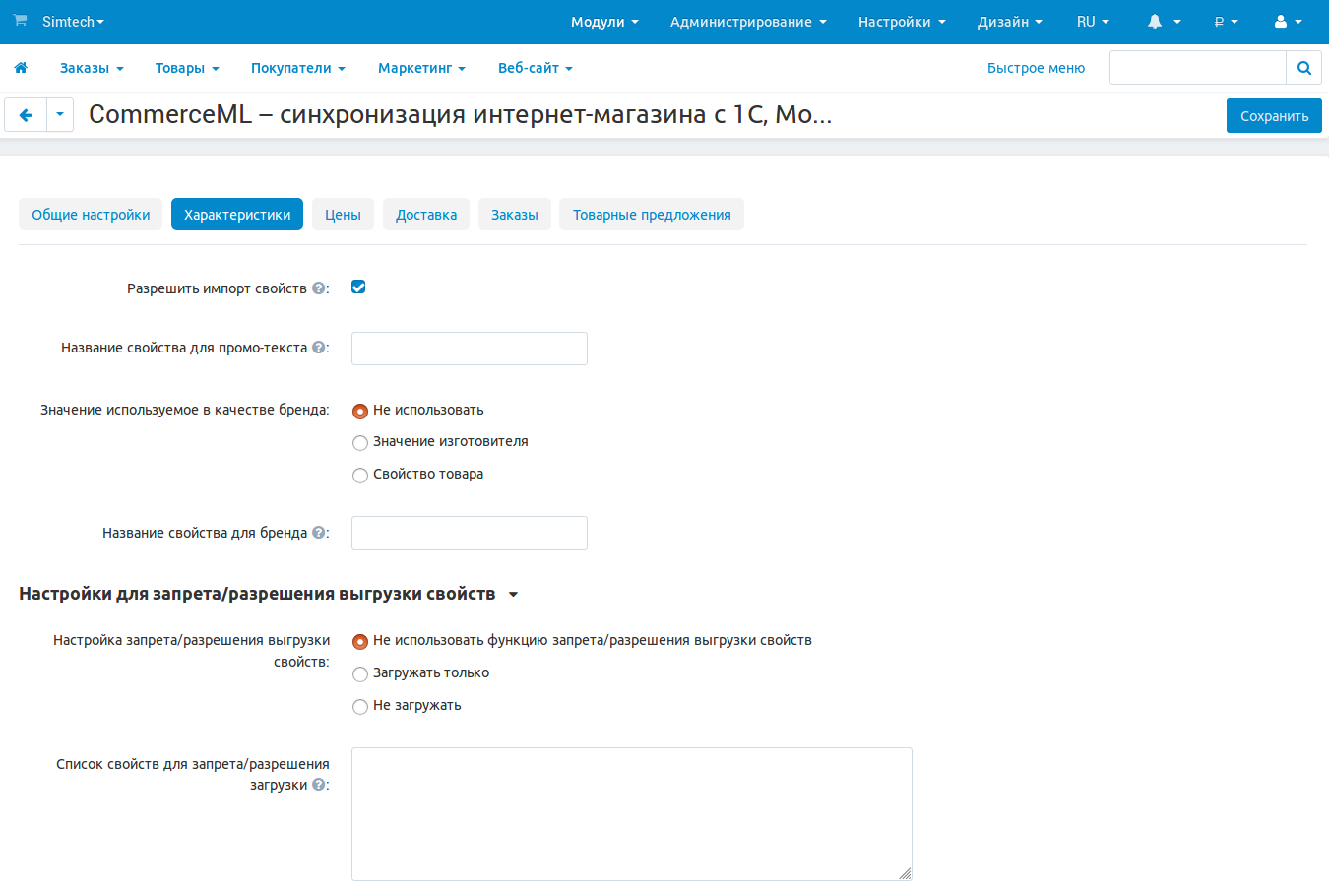
| Разрешить импорт свойств | Свойства из МойСклад будут загружены в магазин. |
| Название свойства для промо-текста | В качестве промо-текста для товара будет загружено значение указанного свойства из МойСклад. |
| Значение, используемое в качестве бренда | Параметр, определяющий, будет ли использоваться бренд:
|
| Название свойства для бренда | В качестве бренда будет загружено указанное свойство из МойСклад. |
| Настройка запрета/разрешения выгрузки свойств | Выбор метода исключения для загружаемых свойств:
|
| Список свойств для запрета/разрешения выгрузки | Список свойств для разрешения или запрета загрузки. Каждое свойство необходимо вводить с новой строки. |
Цены¶
Вкладка “Цены” содержит настройки загрузки цен:
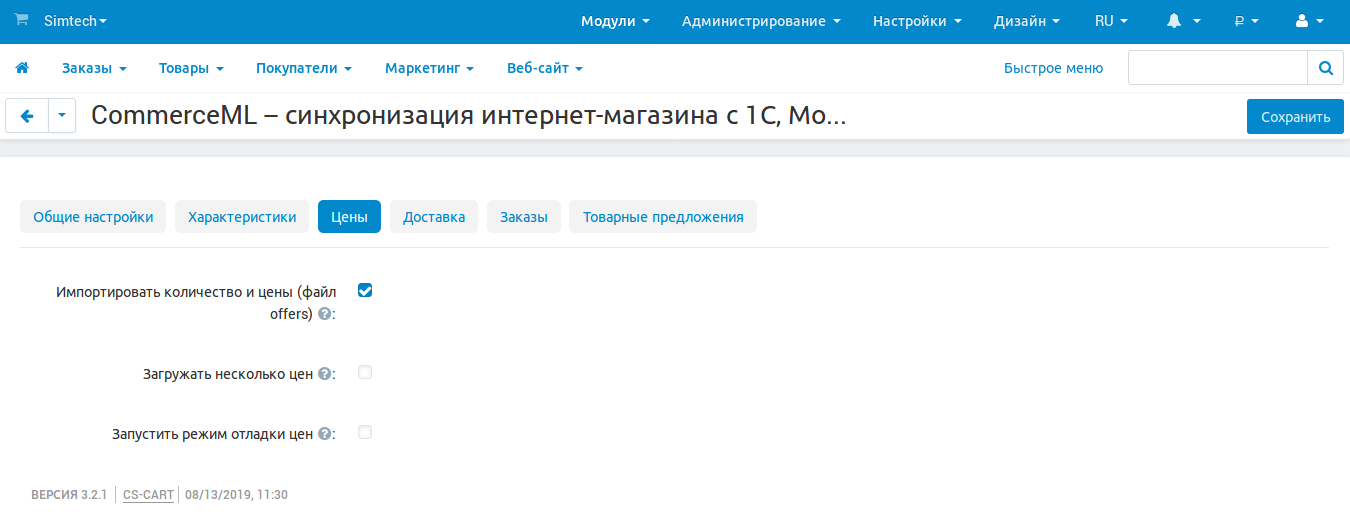
Если настройка Импортировать количество и цены включена, то в магазин будут загружаться цены и количество товаров.
Выберите настройку Загружать несколько цен для загрузки нескольких цен (Базовая цена, Рекомендованная цена, Оптовые цены).
Загрузка нескольких цен реализована с помощью цен для групп пользователей. Вы можете задать для каждой группы пользователей (Опт, Розница, Золотой клиент) свою цену на товар.
Для настройки выгрузки цен и соответствия цен группам пользователей в CS-Cart перейдите на страницу “Модули → Настройки CommerceML → Соответствие цен”.
Если существует необходимость выгрузки нескольких видов цен в одну цену, то их можно добавить в настройках через запятую.
Страница “Соответствие цен” содержит поля:
- “Базовая цена” — это цена товара по умолчанию для всех групп пользователей;
- “Рекомендованная цена” — это рекомендованная цена товара в разделе “Ценообразование/наличие”;
- “Цена в магазине” — это цена, которая будет доступна для указанной группы пользователей.
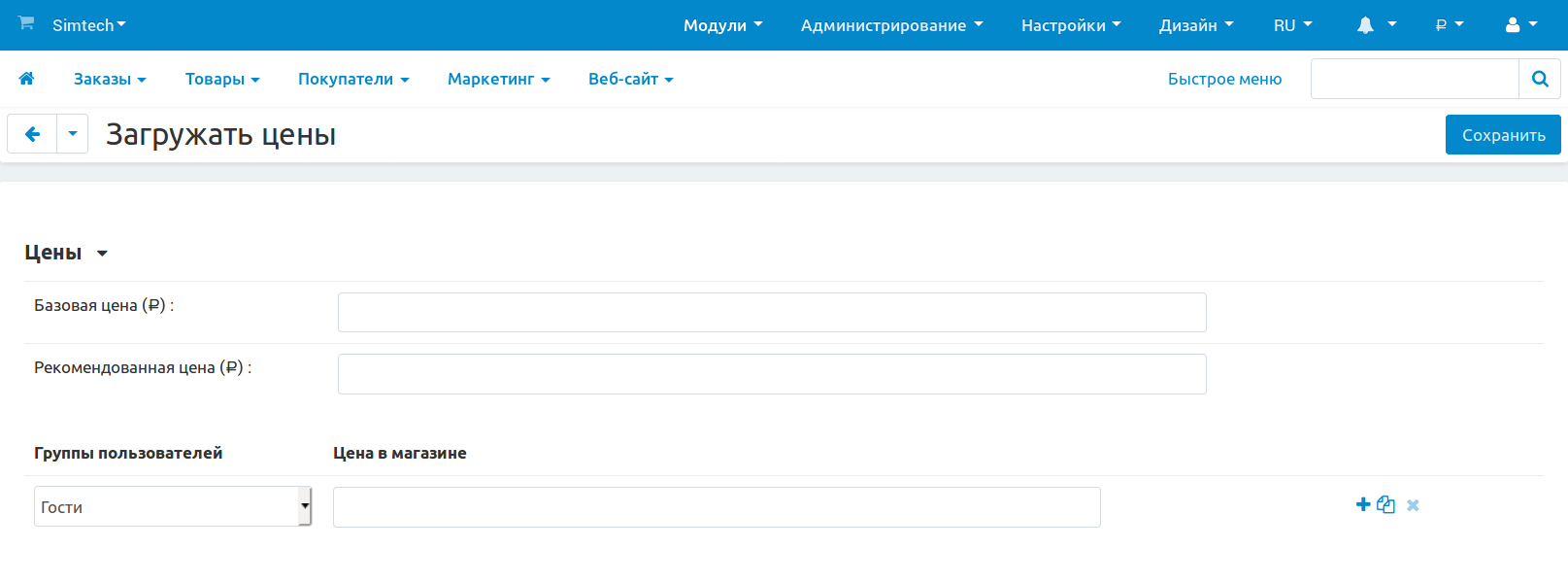
Для проверки введенных названий цен (соглашений) в модуле предусмотрено тестирование выгружаемых цен. Для тестирования:
- Установите галочку “Запустить режим отладки цен” в настройках модуля.
- В МойСклад у “Остатки” нажмите на ссылку “Выгрузить сейчас”.
- Далее перейдите на страницу “Соответствие цен” в панели администратора и посмотрите результат.
- Для полноценной выгрузки уберите галочку “Запустить режим отладки цен” в настройках модуля “CommerceML – синхронизация интернет-магазина с 1С, МойСклад, Класс365” и повторите выгрузку.
Доставка¶
Вкладка “Доставка” настраивает загрузку дополнительных реквизитов номенклатуры (в одном поле можно указать несколько реквизитов для каждого вида номенклатуры с новой строки) и содержит следующие настройки:
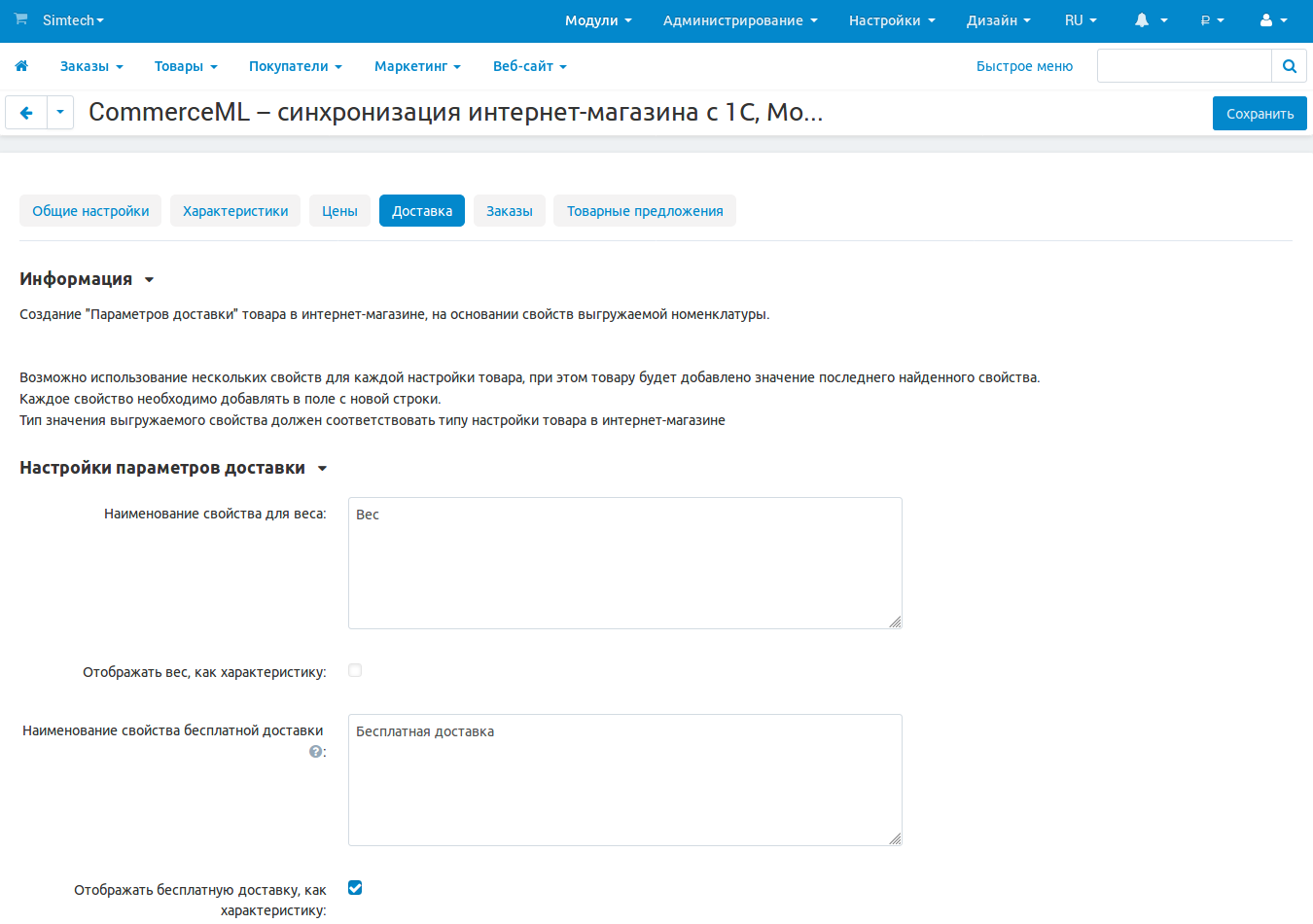
| Наименование свойства для веса | Выгружаемый дополнительный реквизит номенклатуры. |
| Отображать вес, как характеристику | По весу товара будет создана характеристика (для фильтра товаров по характеристикам). |
| Наименование свойства для бесплатной доставки | Выгружаемый дополнительный реквизит номенклатуры. |
| Отображать бесплатную доставку как характеристику | По параметру “Бесплатная доставка товара” будет создана характеристика товара. |
| Стоимость доставки | Дополнительный реквизит номенклатуры. |
| Количество штук в коробке | Дополнительный реквизит номенклатуры. |
| Длина коробки | Дополнительный реквизит номенклатуры. |
| Ширина коробки | Дополнительный реквизит номенклатуры. |
| Высота коробки | Дополнительный реквизит номенклатуры. |
Заказы¶
Вкладка “Заказы” содержит следующие поля:
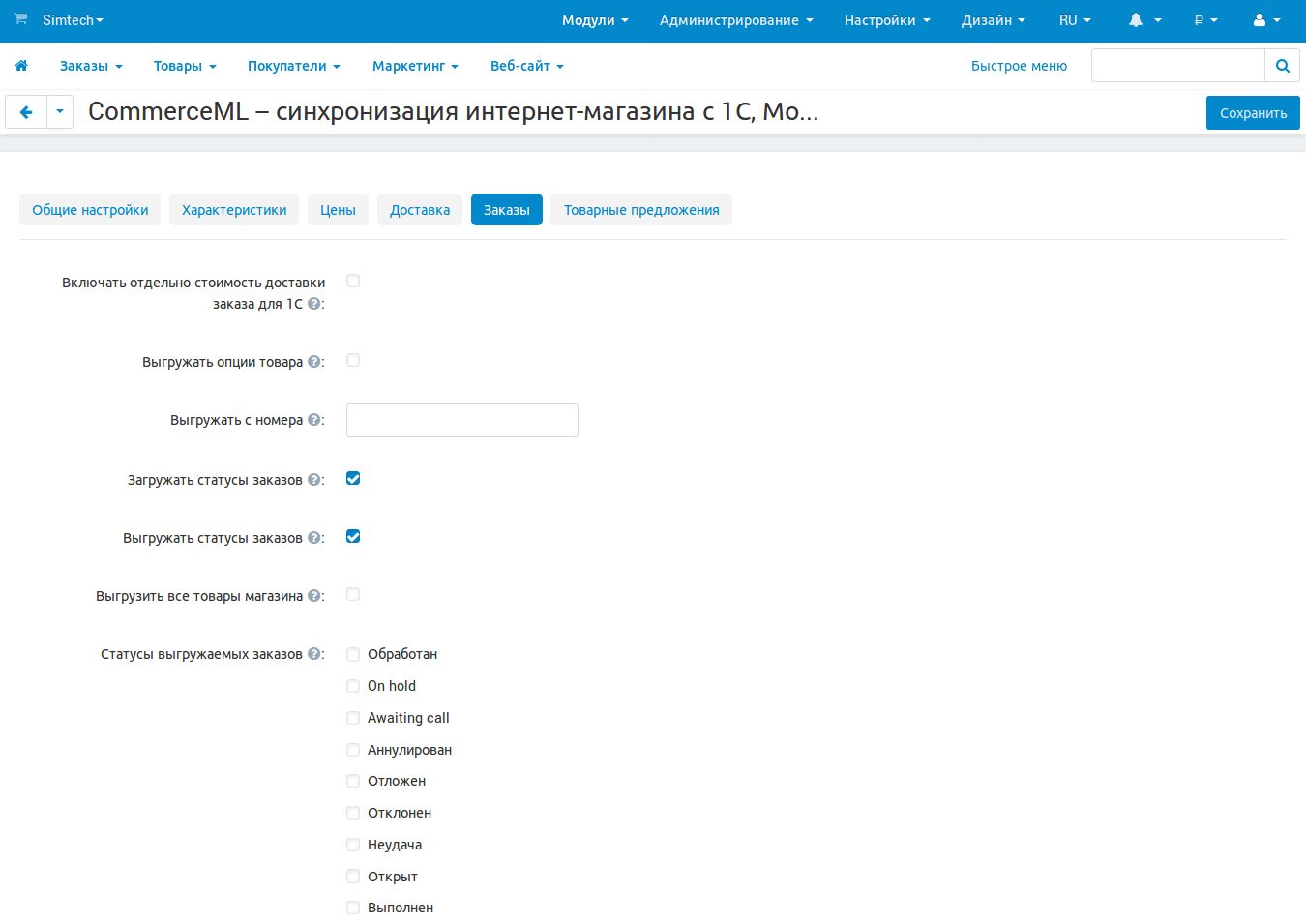
| Включать отдельно стоимость доставки заказа | Доставка будет выгружена в виде отдельной номенклатуры. |
| Выгружать опции товара | В заказах товары, имеющие опции, будут выгружаться с опциями. Будут загружаться только те опции, которые изначально были созданы в системе учёта; опции созданные в магазине загружаться не будут. |
| Выгружать с номера | Для загрузки будут доступны заказы, начиная с указанного номера. |
| Загружать статусы заказов | В магазин будут загружены статусы для соответствующих заказов, выгруженные в файл orders. |
| Выгружать статусы заказов | Из магазина будут выгружены заказы с выбранными статусами. |
| Выгрузить все товары магазина | Заказы из магазина выгружаться не будут. Вместо этого будут выгружены все включенные товары, у которых включена настройка “Обновлять товар”. |
| Статусы выгружаемых заказов | Статусы заказов, которые будут выгружены. |
Товарные предложения¶
Эквивалентом товарных предложений в CS-Cart являются вариации товаров. Если установлен и включен модуль Вариации товаров, то для импорта товарных предложений больше ничего не потребуется.
Важно
В старых версиях вместо вариаций были комбинации опций. Если вы раньше выгружали из 1С их, то после обновления вы всё ещё сможете это делать. На вкладке “Товарные предложения” в этом случае у вас будет возможность переключиться на вариации.
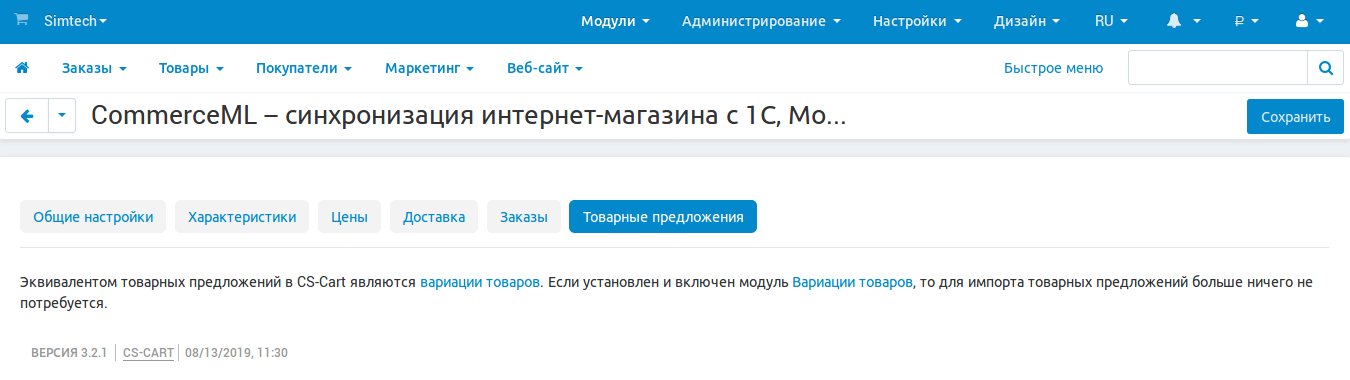
Обмен данными между МойСклад и CS-Cart¶
Обмен данными между МойСклад и CS-Cart можно осуществлять одним из способов:
Автоматический запуск
Для автоматического запуска обмена необходимо в настройках синхронизации МойСклад включить настройку “Выгружать каждые”, “Загружать каждые” и указать время.
Ручной запуск
Для запуска обмена данными в настройках синхронизации МойСклад нажмите на ссылку “Выгрузить сейчас” и “Загрузить сейчас”.
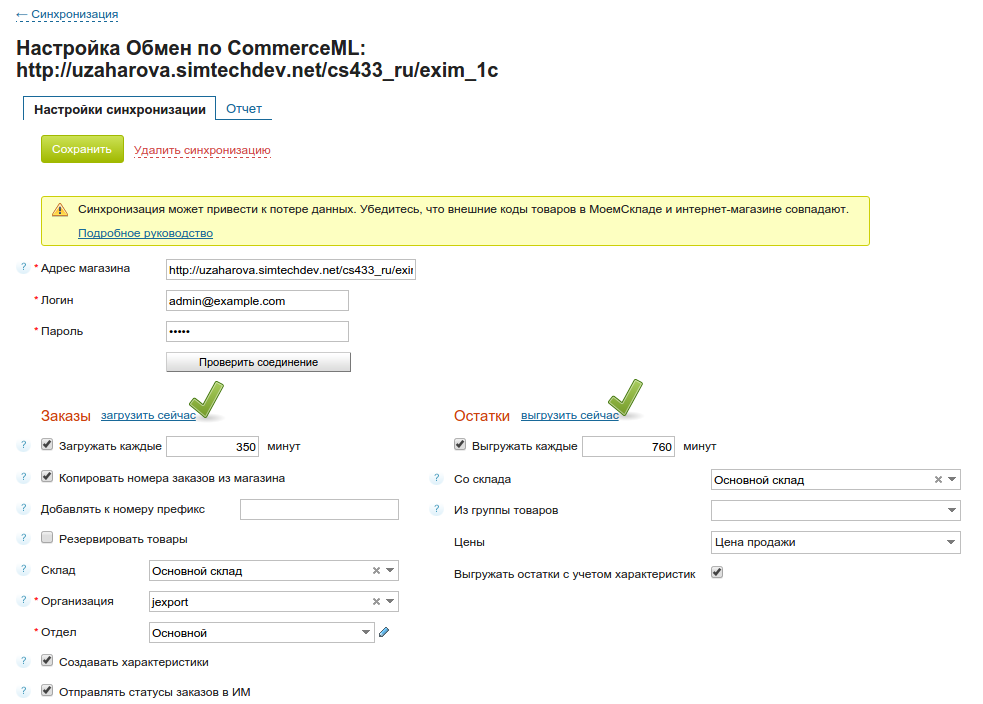
Для просмотра событий выгрузки данных в окне “Обмен по CommerceML” перейдите во вкладку “Отчет”.